HP EliteDesk 705 G2 Desktop Mini PC (ENERGY STAR) Manuel d'utilisateur
Naviguer en ligne ou télécharger Manuel d'utilisateur pour Non HP EliteDesk 705 G2 Desktop Mini PC (ENERGY STAR). HP EliteDesk 705 G2 Base Model Desktop Mini PC Manuel d'utilisatio
- Page / 55
- Table des matières
- MARQUE LIVRES




- Про цей документ 3
- 1 Можливості виробу 7
- ProDesk 600) 11
- Розміщення серійного номера 13
- Попередження і застереження 14
- Попередження і застереження 9 15
- Встановлення модулів SODIMM 22
- Установлення модуля WLAN 32
- Установлення модуля WLAN 27 33
- Заміна батареї 42
- Установлення замка безпеки 46
- Методи заземлення 50
- Методи заземлення 45 51
- Підготовка до транспортування 54
- Покажчик 55
Résumé du contenu
Довідковий посібник з апаратногозабезпеченняКомп'ютер HP EliteDesk 800 G2 Desktop MiniКомп'ютер HP EliteDesk 705 G2 Desktop MiniКомп'ют
Компоненти передньої панелі (ProDesk 400)ПРИМІТКА. Модель вашого комп’ютера може дещо відрізнятися від зображеної в цьому розділі.1 Рознім навушників
Компоненти задньої панелі (EliteDesk 800, EliteDesk 705 таProDesk 600)ПРИМІТКА. Модель вашого комп’ютера може дещо відрізнятися від зображеної в цьому
Компоненти задньої панелі (ProDesk 400)ПРИМІТКА. Модель вашого комп’ютера може дещо відрізнятися від зображеної в цьому розділі.1 Рознім зовнішньої а
Розміщення серійного номераКожний комп’ютер має унікальний серійний номер та ідентифікаційний код, які розташовані назовнішній стороні комп’ютер.а. Ці
2 Оновлення апаратного забезпеченняМожливості технічного обслуговуванняКомп’ютер має функції, що спрощують його модернізацію та обслуговування. Для бі
ПРИМІТКА. Модель вашого комп’ютера може дещо відрізнятися від зображеної в цьому розділі.Попередження і застереження 9
Під'єднання кабелю живлення змінного струмуПід час під'єднання адаптера змінного струму обов'язково виконайте наведені нижче кроки, щоб
Зняття знімної панелі комп’ютераДля доступу до внутрішніх компонентів потрібно зняти блок передньої знімної панелі:1. Від’єднайте або вимкніть усі при
Установлення на місце знімної панелі комп’ютера1. Установіть панель на комп'ютер і посуньте її назад (1).2. Закрутіть гвинт (2), щоб закріпити па
Перетворення корпусу з горизонтальним розташуванням накорпус з вертикальним розташуваннямКомп’ютер можна використовувати в положенні «tower» із додатк
© Авторське право, 2015 р. Hewlett-PackardDevelopment Company, L.P.Microsoft і Windows – зареєстровані торговімарки або торгові марки корпораціїМайкро
Встановлення додаткових модулів пам’ятіКомп'ютер постачається з малогабаритними модулями пам'яті з дворядним розташуванням виводів(SODIMM).S
Встановлення модулів в розніми SODIMMНа системній платі є два сокети SODIMM, по одному на кожен канал. Сокети позначено DIMM1 і DIMM3.Сокет DIMM1 прац
Встановлення модулів SODIMMПОПЕРЕДЖЕННЯ. Від'єднайте кабель живлення змінного струму та зачекайте приблизно 30 секунд,перш ніж додавати чи видаля
КомпонентОпис Мітка системної плати Колір розніму1 Рознім SODIMM1, канал BDIMM1 Чорний2 Рознім SODIMM3, канал ADIMM3 Чорний10. Щоб зняти SODIMM, натис
11. Вставте SODIMM у рознім під вуглом близько 30 градусів (1), потім натисніть на нього SODIMM (2),щоб засувки зафіксувалися.ПРИМІТКА. Модуль пам’яті
Видалення та заміна жорсткого диска (HDD)ПРИМІТКА. Перш ніж видаляти старий жорсткий диск, створіть резервні копії даних зі старогожорсткий диск, щоб
9. Щоб установити новий жорсткий диск, зніміть сріблясто-блакитні гвинти кріплення зі старогодиска.10. Сумістіть направляючі гвинти з отворами на відд
Заміна твердотільного жорсткого диска (SSD) M.2 PCIe1. Видаліть/відключіть будь-які засоби безпеки, що блокують відкриття корпусу комп’ютера.2. Вийміт
в. Вийміть вентилятор із корпусу (3).11. Відкрутіть три гвинти, якими відділення жорсткого диска кріпиться до корпусу (1).12. Потягніть датчик фіксато
14. Знайдіть твердотільний жорсткий диск (SSD) на системній платі.15. Відкрутіть гвинт, яким закріплено жорсткий диск на системній платі.16. Візьміть
Про цей документЦей довідник містить загальну інформацію щодо модернізації настільного бізнес-ПК HP Mini.УВАГА! Таке позначення тексту вказує, що недо
22. Закріпіть відділення жорсткого диска на корпусі за допомогою трьох гвинтів (3).23. Якщо модель вашого комп'ютера EliteDesk 800, установіть до
25. Під'єднайте кабель живлення та даних жорсткого диска (2) до жорсткого диска.26. Поставте знімну панель на місце.27. Якщо комп’ютер стояв у ст
Установлення модуля WLAN1. Видаліть/відключіть будь-які засоби безпеки, що блокують відкриття корпусу комп’ютера.2. Вийміть із комп’ютера всі знімні н
в. Вийміть вентилятор із корпусу (3).11. Відкрутіть три гвинти, якими відділення жорсткого диска кріпиться до корпусу (1).12. Потягніть датчик фіксато
14. Знайдіть модуль WLAN на системній платі.15. Від'єднайте обидва кабелі антени від модуля WLAN.ПРИМІТКА. Можливо, щоб від'єднати та під&ap
22. Вставте датчик фіксатора корпусу на місце (2).23. Закріпіть відділення жорсткого диска на корпусі за допомогою трьох гвинтів (3).24. Якщо модель в
26. Під'єднайте кабель живлення та даних жорсткого диска (2) до жорсткого диска.27. Поставте знімну панель на місце.28. Якщо комп’ютер стояв у ст
Установлення зовнішньої антениВнутрішні антени WLAN стандартні на всіх моделях HP G2 Desktop Mini. Якщо комп'ютер має бутивстановлено в металевий
а. Від'єднайте кабель вентилятора від системної плати (1).б. Відкрутіть два гвинти, якими закріплено додатковий вентилятор (2).в. Вийміть вентиля
14. Знайдіть модуль WLAN на системній платі.15. Від'єднайте внутрішні антени від модуля WLAN.Інструкції наведено в розділі Установлення модуля WL
iv Про цей документ
18. Протягніть кабель зовнішньої антени через ці отвори та закрутіть антену в потрібному положенні.19. Під'єднайте кабелі зовнішньої антени до мо
в. Під'єднайте кабель вентилятора до системної плати (3).24. Сумістіть направляючі гвинти з отворами на відділенні для жорсткого диска, натисніть
Заміна батареїБатарея, що входить у комплект постачання комп’ютера, забезпечує живлення годинника реальногочасу. Для заміни використовуйте батарею, ек
9. Посуньте диск назад, доки він не зупиниться, потім підніміть його вгору та витягніть із відділення(3).10. Якщо модель вашого комп'ютера EliteD
13. Вийміть жорсткий диск із корпусу (3).14. Знайдіть батарею і тримач батареї на системній платі.ПРИМІТКА. Можливо, доведеться використати невеличкий
16. Вставте нову батарею, позитивним полюсом угору. Тримач батареї автоматично фіксує її управильному положенні.17. Вставте відділення жорсткого диска
22. Під'єднайте кабель живлення та даних жорсткого диска (2) до жорсткого диска.23. Поставте знімну панель на місце.24. Якщо комп’ютер стояв у ст
Установка комп’ютера на кронштейніКомп'ютер можна прикріпити до стіни, поворотного кронштейна чи іншої монтажної арматури.ПРИМІТКА. Цей апарат пр
Синхронізація безпроводової клавіатури або мишіМишу та клавіатуру синхронізовано на заводі. Якщо вони не працюють, замініть батареї. Якщо мишу таклаві
4.5.ПРИМІТКА. Якщо миша та клавіатура все одно не працюють, замініть батареї. Якщо мишу таклавіатуру не синхронізовано, синхронізуйте клавіатуру та ми
Зміст1 Можливості виробу ...
а Електростатичний розрядЕлектричний розряд, що виникає між пальцем та іншим провідником, може пошкодити системну платучи інші компоненти, чутливі до
ПРИМІТКА. Для отримання додаткової інформації про статичну електрику зверніться доавторизованого дилера, представника чи постачальника послуг компанії
б Рекомендації щодо роботи зкомп’ютером, регулярногообслуговування та підготовки дотранспортуванняРекомендації щодо роботи з комп’ютером і регулярного
◦У разі необхідності витріть зовнішній корпус комп’ютера м’якою вологою тканиною.Використання засобів для чищення може призвести до втрати кольору чи
Підготовка до транспортуванняДотримуйтесь таких вказівок при підготовці комп’ютера до транспортування:1. Створіть резервну копію файлів жорсткого диск
ПокажчикБблокування доступуустановлення 40Ввидаленняжорсткий диск 19знімна панель комп’ютера 11Модулі SODIMM 16, 36модуль WLAN 26твердотільний жорстки
Додаток а Електростатичний розряд ... 44Запо
1 Можливості виробуСтандарті можливості конфігураціїФункції залежать від конкретної моделі. Для отримання повного списку апаратного та програмногозабе
Компоненти передньої панелі (EliteDesk 800 та ProDesk 600)ПРИМІТКА. Модель вашого комп’ютера може дещо відрізнятися від зображеної в цьому розділі.1 Р
Компоненти передньої панелі (EliteDesk 705)ПРИМІТКА. Модель вашого комп’ютера може дещо відрізнятися від зображеної в цьому розділі.1 Рознім навушникі
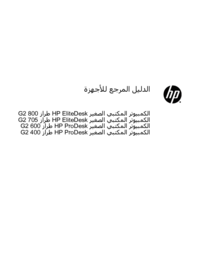

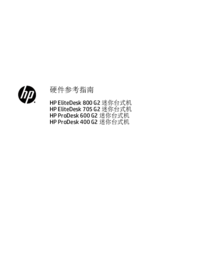

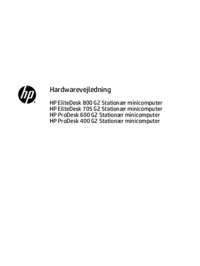

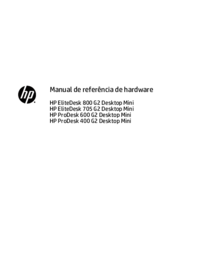

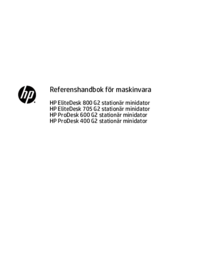
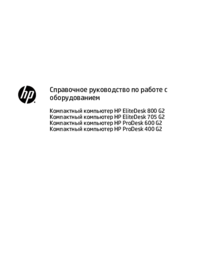

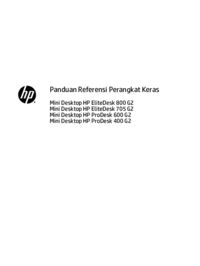

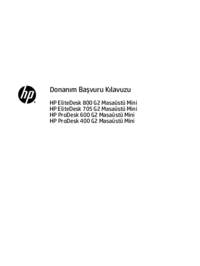


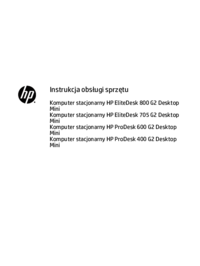




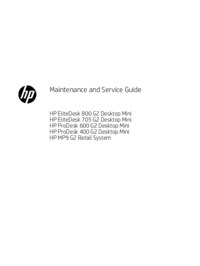
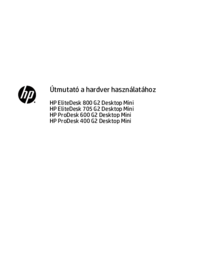
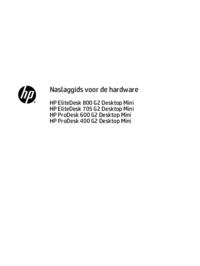

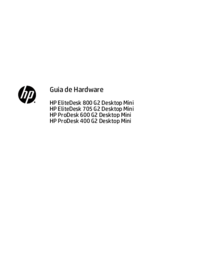


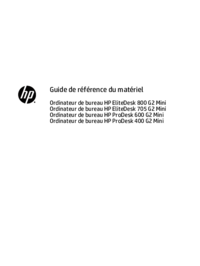


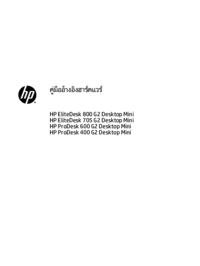
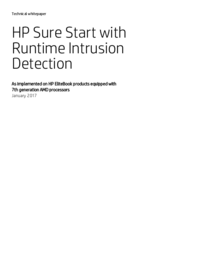
 (25 pages)
(25 pages) (51 pages)
(51 pages) (42 pages)
(42 pages) (51 pages)
(51 pages) (51 pages)
(51 pages) (12 pages)
(12 pages) (63 pages)
(63 pages) (113 pages)
(113 pages) (67 pages)
(67 pages) (83 pages)
(83 pages)
 (94 pages)
(94 pages)







Commentaires sur ces manuels